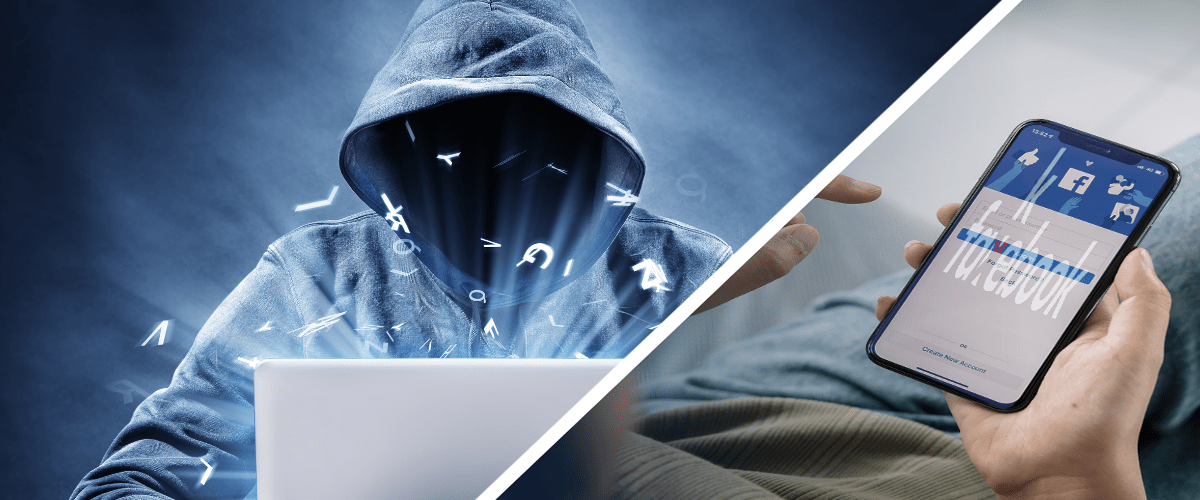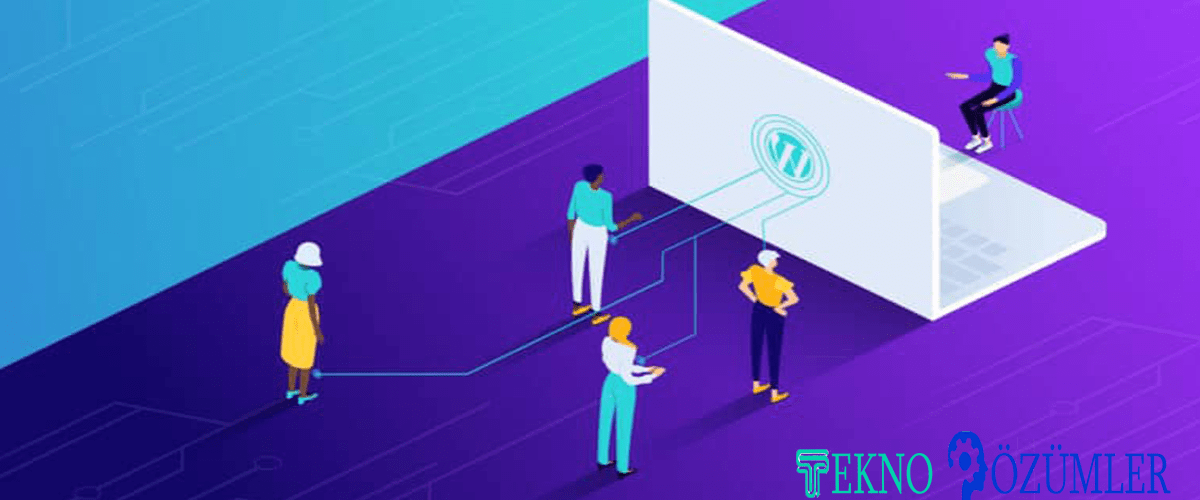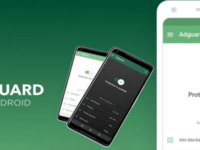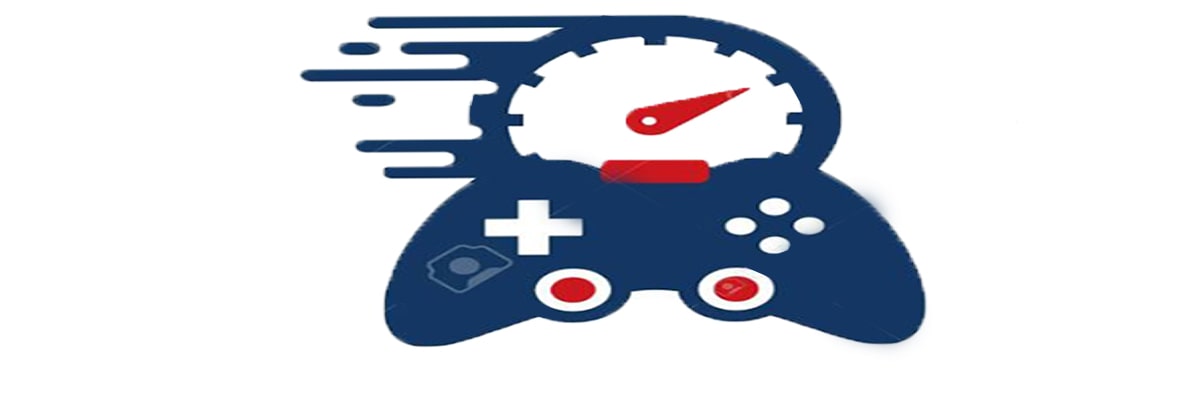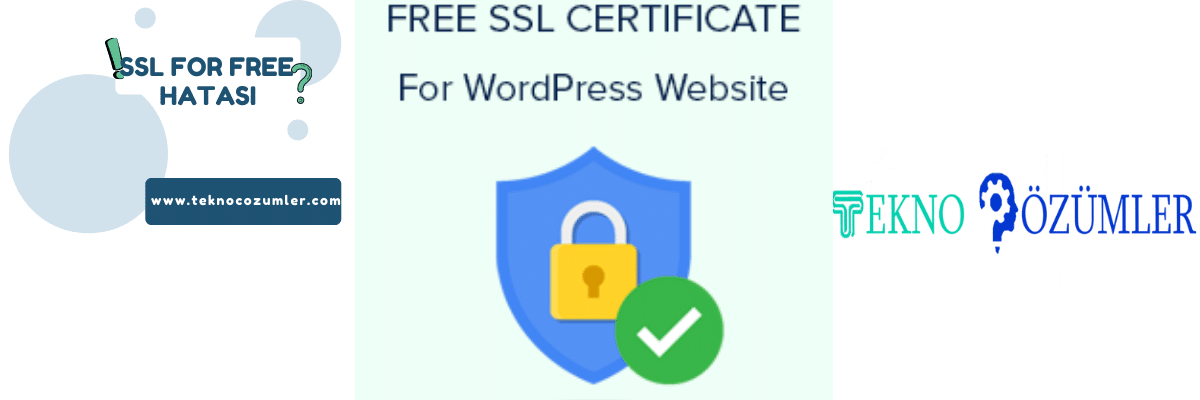Windows Etkinleştir Yazısını Kaldırma Programsız : Pratik Çözümler

Windows’u kullanan birçok kişi, masaüstünde “Windows’u Etkinleştirin” yazısını görmüştür. Bu yazı, Windows’un etkinleştirilmemiş olduğunu belirtir. Ancak, bu yazıyı kaldırmak mümkündür. Bunun için pek çok programlı ve programsız yöntem mevcuttur. Sizler için en etkili ve en çok kullanılan yöntemlerden bahsedeceğiz.
Programsız Yöntemler
Programsız yöntemler Windows işletim sisteminizi etkinleştirmez sadece etkinleştirme yazısını kaldırmanızı sağlar.
1. Yöntem
Bu yöntem sadece Windows 10 ve Windows 11 işletim sistemlerinde çalışmaktadır.
Masaüstü boşluk kısmına fareyle sağ tıklayın.
Ordan metin belgesi oluşturup dosyayı açın.
Daha sonra metin belgesinin içine;
taskkill /F /IM explorer.exe
explorer.exe
exit
yazısını kopyalayıp yapıştırın.
Sonra farklı kaydete tıklayıp uzantısına .bat şeklinde kaydedin.
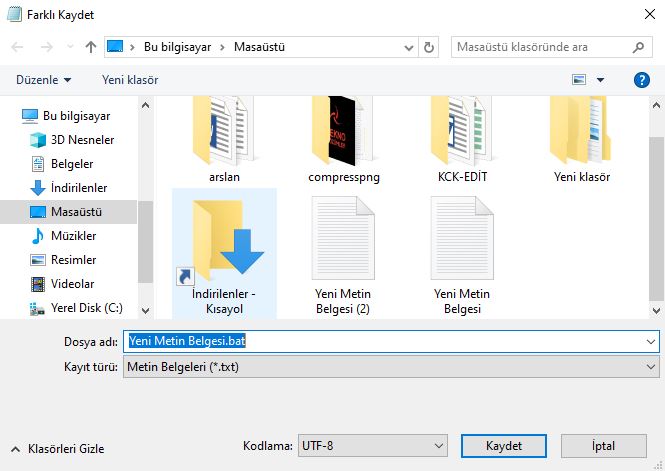
Kaydetikten sonra sağ tıklayıp yönetici olarak çalıştırın.
Son olarak bilgisayarınızı yeniden başlatın. Hepsi bu kadar. Windows etkinleştir yasınızı kaldırma programsız bir şekilde çözmüş olacaksınız.
2. Yöntem
Windows başlat kısmında bulunan arama çubuğu kısmına cmd yazıp enter tuşuna tıklayın (siyah ekran açılacaktır).
burada;” BCDEdit -set testsıgnıng off “ yazıp enter tuşuna tıklayın.
Bilgisayarınızı yeniden başladıktan sonra etkinleştirme yazısı kalkacaktır.
3. Yöntem
Windows tuşu + R tuşuna tıklayın. Ardından ara kısmına cmd yazıp enterleyin. Siyah ekranda “slmgr -rearm”
komutunu çalıştırın ve ardından yeniden başlatın. Bu komut sayesinde windows etkinleştirme süreniz 30 gün uzatılacaktır.
4. Yöntem
Windows Etkinleştir Yazısını Kaldırma Programsız olarak birçok yöntemden en etkili olan başka bir yöntemden bahsedeceğiz:
Metin belgesini oluşturun. Ardından içerisine aşağıdaki kodu yapıştırın;
Windows Registry Editor Version 5.00
[HKEY_LOCAL_MACHINE\SOFTWARE\Microsoft\WindowsNT\CurrentVersion\SoftwareProtectionPlatform]
“SkipRearm”=dword:00000001
Farklı kaydet seçeneğiyle birlikte dosyayı “activation.reg” olarak kaydedin. Kaydettikten sonra sağ tıklayıp yönetici olarak çalıştırın. Son olarak bilgisayarınızı yeniden başlatın. Etkinleştirme yazısının gitmesi için biraz zaman gerekebilir bunun için birkaç dakika bekleyin.
Windows Etkinleştirme Yöntemi: KMSpico
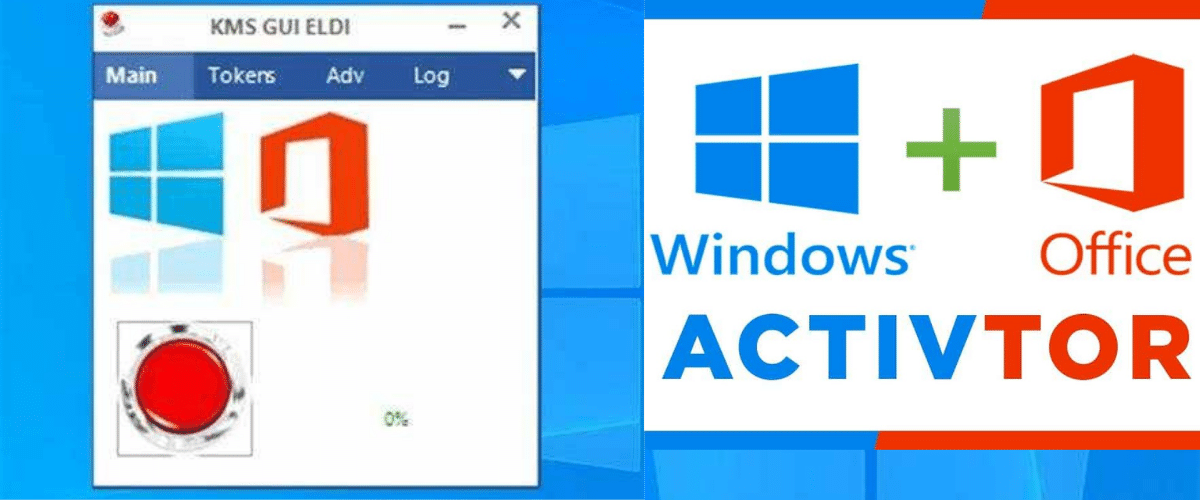
Dosyayı internetten aratıp indirin. Ardından arşivden çıkarmadan önce güvenlik duvarınızı kapatın. Bunun için;
güvenlik duvarınızdan > ayarlar > virüs ve tehdit korumasını devre dışı bırakın. Ardından indirdiğiniz dosyayı rar ya da zip’ten çıkartıp klösöre ayıklayın. İçindeki programı çalıştırın. İki seçenek çıkacak office veya windows. Windowsu seçip gerekli adımları takip edin. kurulum bittikten sonra dosya kalıntılarını silip güvenlik duvarınızı tekrar açın. Ardından bilgisayarınızı yeniden başlatın. Gerekli adımları bilmiyorsanız internetten birçok video mevcut. İzleyip gerekli aktivasyonları gerçekleştirebilirsiniz. Tüm bunlara rağmen Windows Etkinleştir Yazısını Kaldırma Programsız veya programlı adımlarıyla gitmemişse Bilgisayarınıza format çekebilir ya da profesyonel destek alabilirsiniz.